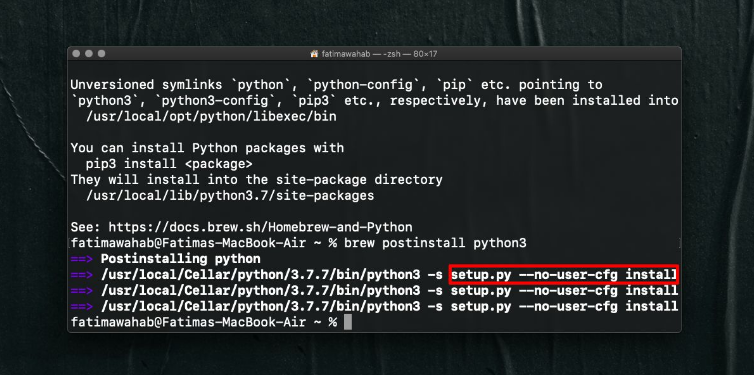Ako nájsť stratený diaľkový ovládač Firestick
Chcete nájsť stratený diaľkový ovládač? Pravdepodobne je to pod posteľou, to je bežná odpoveď, ktorú by ste dostali, keď zabudnete NA KAŽDÝ ovládač Diaľkové ovládanie Fire TV Stick . Po hľadaní všade a nemôžete nájsť diaľkový ovládač Firestick. Potom sa nebojte, nie je stratená všetka nádej. Stále existuje niekoľko najlepších trikov, ktoré vám môžu pomôcť nájsť stratenú Fire TV Stick aj bez fyzického diaľkového ovládača. Tu je kompletný zoznam všetkých možných prípadov, keď môžete Fire TV Stick použiť po strate diaľkového ovládača FireStick. Poďme začať
Pochopenie problému
Fire TV Stick funguje na internetovom pripojení a po prvom nastavení zariadenia môžete pomocou diaľkového ovládača prejsť na dané rozhranie a uložiť prihlasovacie údaje WiFi do zariadenia. Aj keď diaľkový ovládač stratíte, Fire TV Stick sa stále zapne a pripojí k internetu. Ale kvôli nedostatku diaľkového ovládania nemôžete nič robiť.
Táto situácia sa stane najhoršou, ak sa vzdialite od rozsahu svojich domén, čo sa môže stať, keď vezmete FireStick niekam so sebou a neviete, kde je doma alebo či ste ho stratili. Pokúsil som sa vyriešiť tento problém a uviedol som niekoľko metód, ako používať FireStick, ak ste niekedy stratili alebo zabudli diaľkový ovládač Fire TV Stick.
Triky na nájdenie strateného diaľkového ovládača Firestick
Situácia 1: Keď bol Firestick Remote stratený v dome

Pre tých, ktorí to nevedia, môžete ovládať alebo navigovať FireStick pomocou mobilného telefónu. Ak používate rovnakú sieť a váš firemný kľúč je pripojený k. Potom sa stačí prihlásiť do aplikácie a spustiť pomocou mobilného telefónu ako plne funkčného diaľkového ovládača.
Spočiatku nainštalujte si aplikáciu Fire TV presunom do Hračkárstvo alebo Obchod s aplikaciami . Po inštalácii alebo stiahnutí aplikácie ju stačí spustiť zo zásuvky aplikácie. Teraz, ak ste v rovnakej sieti, potom sa vaša aplikácia automaticky objaví v aplikácii bez prihlasovania. Po kliknutí na Fire TV Stick v mobile sa zobrazí výzva zadajte 4-ciferný PIN v aplikácii.
Kód sa však zobrazí na televízore, zadajte kód na pripojenie vzdialenej aplikácie Fire TV na váš FireStick.
Teraz je všetko úspešne nastavené. Je to digitálne diaľkové ovládanie pre FireStick a potom môžete potiahnite prstom po prázdnej oblasti simulovať klávesy so šípkami a kliknutím vyberte . Pomocou vzdialenej aplikácie môžete prejsť na nastavenia, použiť Alexu, zadávať adresy URL pomocou vstavanej klávesnice atď.
Aplikácia je najlepšou voľbou pre staršie diaľkové ovládanie a môžete ju potom použiť, kedykoľvek diaľkový ovládač nenájdete.
Situácia 2: Keď to stratíte ďaleko od domova

Pripojenie mobilnej aplikácie pomocou Fire TV Stick bolo jednoduché, pretože bola pripojená k domácej Wi-Fi. Ak ste však preč z domu a zabudli ste diaľkový ovládač, netrápte sa ...
popcorn čas chromecast android
Chcete, aby jeden mobil fungoval ako diaľkový ovládač pre Firestick, a my budeme chcieť jedno ďalšie zariadenie, ktoré vytvára hotspot WiFi . Názov hotspotu zariadenia iPhone bohužiaľ nemožno zmeniť, takže vám odporúčam použiť počítač so systémom Windows, Mac alebo smartphone so systémom Android s funkčným pripojením Wi-Fi.
Potom si nainštalujte aplikáciu Fire TV do mobilu, potom sa prihláste pomocou svojich prihlasovacích údajov Amazon a ponechajte si ich bokom. Tento ďalší krok je zásadný pre fungovanie celého procesu. Snažíme sa vytvorte hotspot Wifi pomocou rovnakých prihlasovacích údajov ako vaša domáca Wifi . V hesle alebo mene Wi-Fi sa rozlišujú veľké a malé písmená, takže si vytvorte hotspot.
Teraz vytvorte nový hotspot s rovnakým heslom alebo menom, ku ktorému bol váš firestick predtým pripojený. Potom pripojte zariadenie Fire TV Stick k televízoru a zapnite ho. Malo by sa to spojiť k hotspotu Wifi automaticky . Potom pripojte svoj druhý mobil k rovnakej sieti.
To je všetko, vaša Fire TV Stick sa môže automaticky vysunúť na diaľkovom ovládaní Fire TV cez hotspot, ktorý ste práve vytvorili. Wi-Fi však môžete upraviť aj teraz, ak sa pokúšate FireStick použiť na novom mieste.
Prejdite na stránku Nastavenia na Fire TV Stick> presuňte sa na Sieť> vyberte sieť Wi-Fi> zadajte heslo.
Situácia 3: Použite diaľkový ovládač Firestick skôr

Amazon Fire TV Stick prichádza aj s predchádzajúcou kompatibilitou. Znamená to, že si jednoducho môžete vziať starý ovládač Fire TV Stick. Potom ho použite ako predvolené. Diaľkový ovládač staršej generácie neobsahuje niektoré tlačidlá, takže ak sa snažíte použiť diaľkový ovládač staršej generácie na 4K Firestick, tieto tlačidlá vám budú chýbať. Namiesto toho to funguje rovnako.
Ak chcete spárovať diaľkový ovládač staršej generácie s najnovším FireStick. J ust stlačte a podržte Domov. Potom na niekoľko sekúnd súčasne stlačte súčasne klávesové tlačidlá späť alebo doľava a potom reštartujte FireStick. Najnovšie diaľkové ovládanie sa spáruje automaticky po reštarte.
Situácia 4: Na ovládanie FireSticku použite diaľkový ovládač televízora

Niektoré inteligentné televízory sa dodávajú s ovládaním spotrebnej elektroniky alebo HDMI-CEC. Jedná sa o rozhranie, ktoré vám umožňuje ovládať elektroniku pripojenú k televízoru cez HDMI pomocou diaľkového ovládača k televízoru. Je to neuveriteľne dôležitá funkcia pre časy, keď sa nepokúšate použiť rôzne diaľkové ovládače alebo ich stratiť.
Niektoré televízory majú túto funkciu predvolene povolenú, ale len pre istotu. Než sa presunieme ďalej, skontrolujeme to. Každá televízna značka má teraz túto funkciu inak, takže budete musieť skontrolovať, ako sa to volá. Napríklad Philips to nazýva EasyLink, LG to nazýva SimpLink, Hitachi to nazýva HDMI-CEC, Sony to nazýva Bravia Sync atď. Potom vyhľadajte možnosť HDMI CEC v nastaveniach televízora a potom ju povoľte. Teraz môžete pomocou klávesov so šípkami na televízore prechádzať po aplikácii Firestick.
Situácia 5: Použite myš alebo klávesnicu so softvérom FireStick

ako legálne sledovať hru o tróny bez hbo
Fire TV Stick môžete tiež použiť s mobilným, starým diaľkovým ovládačom alebo inteligentným diaľkovým ovládačom k televízoru. Na navigáciu vo FireStick nemusíte používať myš ani klávesnicu, okrem toho, že chcete prehľadávať Wi-fi v bočnom webovom prehliadači. Vzdialený server FireStick toho nemôže veľa ponúknuť, keď používate webový prehliadač. Môžete tiež pripojiť externú myš po použití a micro USB splitter z Amazonu.
Záver:
Bolo to niekoľko metód, ktoré musíte vyskúšať, keď stratíte diaľkový ovládač Fire TV Stick. Oficiálna aplikácia nefunguje, ak ste ďaleko od domova. Po vykonaní vyššie uvedených riešení môžete tiež upraviť sieť Wi-Fi a zariadiť tak, aby fungovalo aj bez diaľkového ovládača. Pokiaľ vám nefunguje žiadne z vyššie uvedených riešení, jedinou možnosťou, ktorú si môžete kúpiť, je kúpiť si náhradu od Amazonu za 29 dolárov. Aké sú vaše názory alebo názory na to? Dajte nám vedieť nižšie.
Prečítajte si tiež: